|
Office 2003任务窗格blog.mypm.net
项目管理者联盟
Microsoft Office Project 2003提供了大量以用户辅助功能为核心的Office 2003服务特性及任务窗格。项目管理者联盟
项目经理圈子
此外,当用户调用Microsoft Office Project 2003时,还将自动接收Microsoft历时多年加以完善的帮助内容,并且无需事先预订任何Microsoft Office 2003服务,即可享受这种便利。
使用入门窗格项目管理者联盟
blog.mypm.net
Microsoft Office Project 2003用户可在从Microsoft Office Project 2003连接至Internet时通过“使用入门”窗格获取更多有用信息。“使用入门”窗格可帮助用户链接至Microsoft Office Online网页,而经过改进的搜索精确性则可提供即时更新的帮助主题。此外,“使用入门”窗格还将为您显示最近使用过的文件列表。
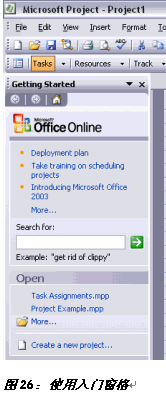
搜索结果窗格项目管理者联盟文章
项目管理者联盟
搜索结果将在Project 2003的任务窗格中以高亮度显示。用户可选择是否需要对Microsoft Office Online、脱机帮助文件、剪贴画与媒体或Office Marketplace执行搜索。搜索操作返回的内容类型将得到明确标注,以便您针对帮助与模板等项目加以区分,并决定是否允许通过Web或在Project内部对相关信息进行访问调用。即使在未连接到Internet的情况下,用户仍可获得帮助支持。脱机或联机状态下的查询与结果用户界面完全一致,从而,允许用户以近乎透明的方式对网络加以运用。
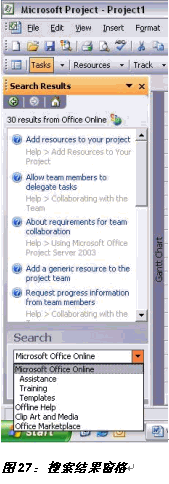
帮助窗格项目管理者联盟
项目管理者联盟
“帮助窗格”将显示一系列可供逐级展开的帮助选项。当您在“帮助”菜单上点击“Project帮助”命令时,“帮助”窗格就会随之弹出,并允许您通过使用搜索功能或浏览网络的方式查找所需信息资料。“帮助”窗格还提供了通往培训教程、讨论组和下载资源的独立链接。
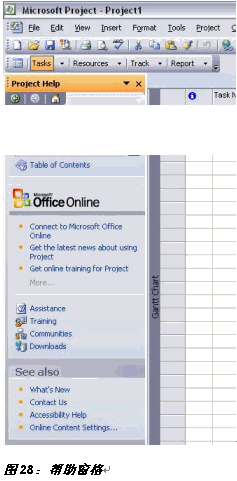
Microsoft Office Online上的模板club.mypm.net
项目管理者联盟
除从头开始创建项目外,您还可选择下载项目模板。您可在“新建项目”窗格内选择打开来自Microsoft Office Online的模板。当您从基于Web的模板库中选取某一Microsoft Office Project 2003模板时,该模板可像Microsoft Office System程序中的其它任何模板一样顺畅地下载和运行。
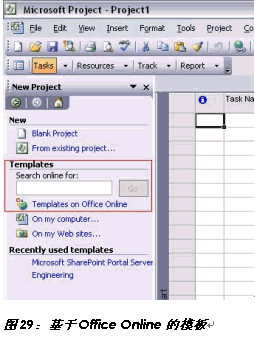
Watsonservice.mypm.net
项目管理者联盟
Watson是一项可供在Microsoft Office应用程序和Microsoft Windows® XP等操作系统之间实现共享的崩溃报告技术。Watson崩溃报告功能能够以更加精准的方式跟踪和复制内部宣告、内部崩溃及客户崩溃等事件。项目管理者联盟
项目管理者联盟
某些曾在Microsoft Project 2002中令用户迷惑不解的警告提示将在Microsoft Office Project 2003当中与适当的帮助内容实现整合。
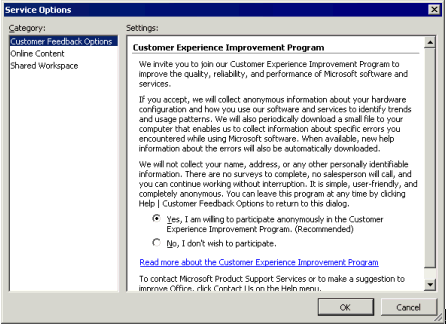
图30:服务选项对话框项目管理者联盟
项目管理者联盟
您可借助服务选项对Office 2003最新提供的Web连接与数据发送特性实施控制。请在Microsoft Office Project 2003的“工具”菜单上点击“选项”,并通过在“常规”选项卡上点击“服务选项”按钮的操作查看“服务选项”对话框。项目管理者联盟
项目经理圈子
针对打印向导的Project指南项目管理者联盟
项目管理者联盟
您可通过直接从Project指南中执行打印操作的方式更加轻松地发现可供使用的打印选项——这是Microsoft Office Project 2003的一项新特性。为此,您只需按Project指南提供的操作说明在Project中执行视图优化打印。请注意,打印向导并不支持Project报告打印功能。项目管理者联盟
您可在Project指南中通过“报告”目标区域调用Project指南的打印向导服务。

通过点击“将当前视图打印成报告”这个Project指南链接,您将可利用向导程序打印一或多个页面,并借助尺寸调整选项设定所需字体、时间量程的日期范围以及所需打印的列和任务。接下来,您还可设定页眉/页脚内容和页边距,并指定注释打印与分页方式。在打印向导的每一个设置步骤中,您均可选择进行打印预览或直接打印输出。项目管理论坛
blog.mypm.net
将图片复制到Office向导项目管理者联盟
项目管理者联盟
Project的早期版本允许您生成可借助“复制图片”命令复制到其它应用程序(如PowerPoint®)的图片对象。在进行大量尝试后,您将最终确定能够实现所需效果的适用选项。这个试错过程现已通过“将图片复制到Office向导”这一新特性得到了明显优化。club.mypm.net
如需启动向导程序,请在“分析工具栏”上点击“将图片复制到Office向导”按钮。项目管理者联盟
项目管理者联盟
如果“分析工具栏”没有出现在屏幕上,则应点击“视图”菜单,并指向“工具栏”,然后,点击“分析”。向导程序将指引您依次执行为目标应用程序生成所需图片的每个操作步骤。项目管理者联盟
如需启动向导程序,则应在“视图”菜单上点击“工具栏”,并选择“将图片复制到Office”命令。接下来,在工具栏上点击“将图片复制到Office向导”按钮。向导程序将指引您依次完成为目标应用程序生成所需图片的每个步骤。项目管理者联盟
www.mypm.net
第一步是为项目选择大纲级别,并点击“下一步”按钮。club.mypm.net
接下来的步骤是指定要求图片与之相适应的应用程序(见图32)。
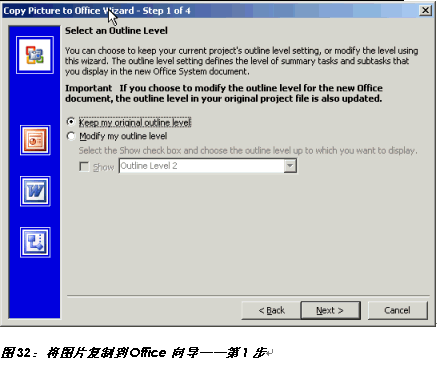
第二步是确定需要复制的文件组成部分、与数据相适应的时间量程以及所需使用的图像大小(见图33)。
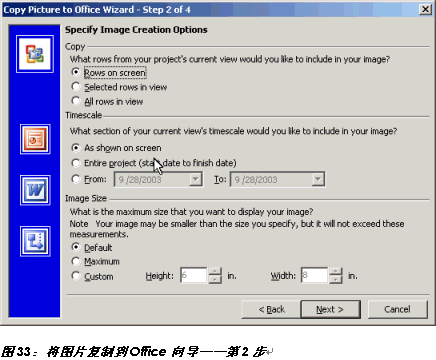
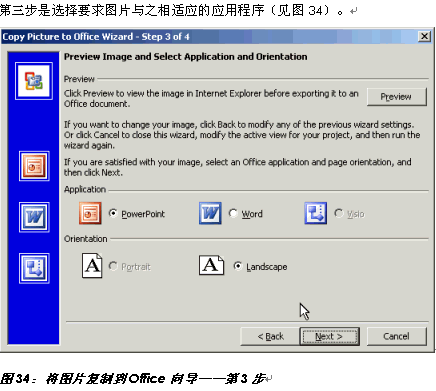 项目管理者联盟 项目管理者联盟
这个向导还提供了其它便利条件,例如,在第四步中将常用项目级字段添加到输出结果(如图35所示)。
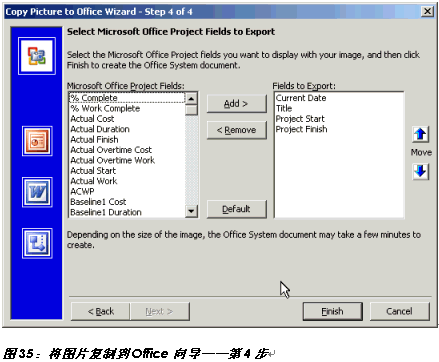
最后,图片和相关信息将被置于目标应用程序文档。图36展示了已复制图片被嵌入Microsoft Office Word文档的情形。
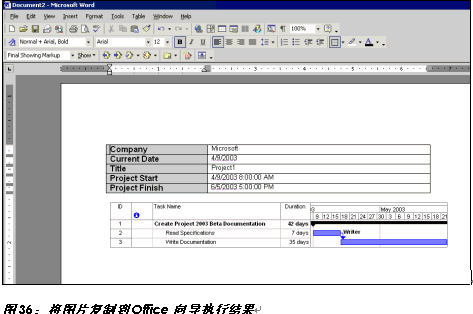 项目管理者联盟 项目管理者联盟
项目管理者联盟
项目管理者联盟
pmp.mypm.net
项目管理者联盟
|








